Роблокс – это увлекательная платформа, на которой можно создавать и играть в разнообразные игры, разрабатываемые самими пользователями. Однако, на мобильных устройствах иногда возникают проблемы с производительностью. Низкий уровень FPS (количество кадров в секунду) может испортить впечатление от игры и ограничить возможности игрока.
Как же увеличить FPS в Роблокс на Android? В этой статье мы предлагаем вам несколько полезных советов.
1. Обновите приложение и операционную систему. Регулярные обновления Роблокса и Android не только исправляют ошибки и улучшают безопасность, но и могут повысить производительность игры. Убедитесь, что у вас установлена последняя версия приложения и операционной системы.
2. Закройте фоновые приложения. Запущенные в фоновом режиме приложения могут загружать систему и снижать производительность игры. Перед запуском Роблокса закройте все ненужные приложения, чтобы освободить ресурсы устройства.
3. Очистите кеш и данные Роблокса. Накопленные данные и кеш Роблокса могут снижать производительность игры. В настройках Android найдите приложение Роблокс, затем выберите "Очистить данные" и "Очистить кеш". Это поможет освободить место и улучшит работу игры.
4. Понизьте настройки графики. В настройках Роблокса можно уменьшить качество графики и световых эффектов, что позволит увеличить FPS. Поэкспериментируйте с разными настройками, выбрав оптимальные для вашего устройства.
5. Оптимизируйте настройки энергосбережения. В некоторых случаях энергосберегающие режимы могут снижать производительность устройства. В настройках Android проверьте, что у вас отключены все энергосберегающие функции во время игры.
Следуя этим простым советам, вы сможете значительно увеличить FPS в Роблокс на вашем Android-устройстве. Наслаждайтесь игрой с комфортом и без лагов!
Увеличение производительности

Чтобы увеличить производительность игры в Роблокс на своем устройстве Android, следуйте простым рекомендациям:
| 1. Закройте фоновые приложения | Перед запуском Роблокса закройте все фоновые приложения, чтобы освободить оперативную память и выделить больше ресурсов для игры. |
| 2. Очистите кэш и данные | Регулярно очищайте кэш и данные Роблокса на своем устройстве. Это позволит избавиться от ненужных файлов и улучшит производительность игры. |
| 3. Проверьте наличие обновлений | Убедитесь, что у вас установлена последняя версия Роблокса. Разработчики постоянно выпускают обновления, которые исправляют ошибки и оптимизируют производительность игры. |
| 4. Уменьшите графические настройки | В настройках Роблокса установите минимальные графические настройки. Это снизит нагрузку на процессор и видеокарту, что может улучшить FPS. |
| 5. Измените разрешение экрана | Если у вас слабое устройство, попробуйте снизить разрешение экрана. Это может помочь увеличить производительность и снизить нагрузку на графику. |
| 6. Подключите устройство к зарядному устройству | Во время игры подключите свое устройство к зарядному устройству. Это позволит избежать снижения производительности из-за низкого заряда батареи. |
| 7. Перезагрузите устройство | Иногда простая перезагрузка устройства может решить проблемы с производительностью. Попробуйте перезагрузить свое устройство перед запуском Роблокса. |
Следуя этим советам, вы сможете увеличить производительность игры в Роблокс и получить более плавный геймплей на своем устройстве Android.
Регулярное обновление приложения
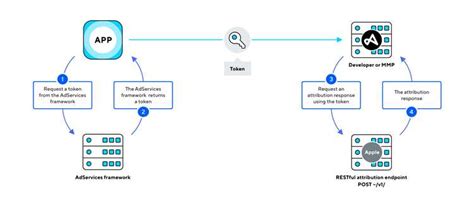
Чтобы обеспечить стабильную работу и увеличение FPS, вам рекомендуется регулярно обновлять приложение Роблокс на своем устройстве.
Команда разработчиков постоянно работает над улучшением производительности и исправлением возможных ошибок. Поэтому, регулярные обновления помогут вам получить все последние изменения и оптимизации, которые могут повысить FPS в игре.
Обновление приложения можно сделать следующими способами:
- Автоматическое обновление через Google Play Store (если у вас установлена официальная версия Роблокс);
- Ручное обновление через Google Play Store (если автоматическое обновление отключено);
- Установка последней версии APK-файла с официального сайта Роблокс (если вы используете неофициальную версию приложения).
Независимо от выбранного способа, регулярное обновление приложения Роблокс поможет вам получить оптимальную производительность и внести вклад в улучшение вашего игрового опыта.
Оптимизация настроек графики

Для повышения FPS в Роблокс на Android можно провести оптимизацию настроек графики игры. Важно понимать, что у каждого устройства могут быть разные возможности и настройки графики, поэтому следующие советы могут помочь вам найти оптимальные настройки для вашего устройства.
1. Измените разрешение экрана: Уменьшение разрешения экрана может помочь увеличить производительность игры. В настройках Роблокс найдите опцию для изменения разрешения и выберите более низкое значение.
2. Снизьте детализацию графики: Уменьшите уровень детализации графики, отключив некоторые эффекты, такие как тени, отражения и анимацию. Вы можете сделать это в настройках графики игры.
3. Ограничьте частоту кадров: Снижение частоты кадров до определенного значения может помочь сгладить динамические спады FPS. Найдите настройки частоты кадров в игре и установите оптимальное значение для вашего устройства.
4. Отключите вертикальную синхронизацию: Вертикальная синхронизация может ограничивать FPS до значения обновления экрана вашего устройства. Если ваше устройство способно обрабатывать большее количество кадров в секунду, отключение вертикальной синхронизации может помочь увеличить FPS.
5. Закройте фоновые приложения: Запущенные фоновые приложения могут использовать ресурсы вашего устройства и снижать производительность Роблокс. Закройте все ненужные приложения перед запуском игры.
6. Обновите драйверы графического ускорителя: Убедитесь, что у вас установлена последняя версия драйверов графического ускорителя на вашем устройстве. Устаревшие драйверы могут вызывать проблемы с производительностью в играх.
Внесение изменений в настройки графики может значительно повлиять на производительность игры и увеличить FPS в Роблокс на Android. Попробуйте различные комбинации настроек и найдите оптимальное сочетание для вашего устройства.
Очистка кэша и временных файлов

В процессе игры Роблокс создает и сохраняет различные файлы, которые с течением времени могут накапливаться и занимать дополнительное место на устройстве. Накопление большого числа временных файлов и файлов кэша может приводить к ухудшению производительности и снижению FPS.
Для удаления кэша и временных файлов в Роблоксе на Android выполните следующие шаги:
1. Откройте настройки вашего устройства и найдите раздел "Приложения" или "Управление приложениями".
2. Найдите Роблокс в списке установленных приложений и нажмите на него.
3. В открывшемся окне информации о приложении выберите раздел "Хранилище".
4. Нажмите на кнопку "Очистить кэш" или "Очистить данные". Это действие удалит все временные файлы и файлы кэша, связанные с Роблоксом.
5. После очистки кэша перезапустите устройство и запустите Роблокс снова. Вы можете заметить улучшение производительности и увеличение FPS в игре.
Очистка кэша и временных файлов регулярно помогает поддерживать оптимальную производительность Роблокса на Android-устройствах. Мы рекомендуем выполнять эту процедуру при возникновении проблем с FPS или при появлении других сбоев в игре.
Закрытие фоновых приложений
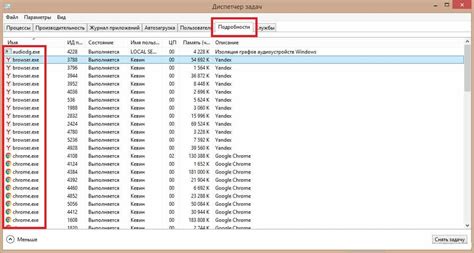
Чтобы закрыть фоновые приложения, выполните следующие шаги:
Шаг 1: Нажмите на кнопку "Последние приложения" или проведите пальцем вверх по экрану, чтобы открыть список открытых приложений.
Шаг 2: Пролистайте список открытых приложений и найдите те, которые вы хотите закрыть.
Шаг 3: Чтобы закрыть приложение, либо проведите его влево или вправо, либо нажмите на кнопку "Закрыть" или "Удалить".
Закрывая фоновые приложения, вы освобождаете ресурсы вашего устройства и увеличиваете доступную оперативную память. Это позволяет Роблоксу работать более плавно и повышает общую производительность игры. Обратите внимание, что закрытие некоторых приложений может привести к потере сохраненных данных или прерыванию запущенных процессов.
Если вы заметите, что Роблокс все еще работает медленно после закрытия фоновых приложений, может быть полезно также перезагрузить ваше устройство. Это поможет очистить память и временные файлы, что может улучшить производительность игры.
Отключение ненужных сервисов

Для повышения FPS в Роблокс на Android важно отключить ненужные сервисы, которые могут занимать память и процессорное время. Это позволит освободить ресурсы и улучшить производительность игры.
Вот несколько сервисов, которые можно отключить:
- Автоматическая синхронизация данных: Вы можете отключить автоматическую синхронизацию данных с вашими аккаунтами Google или другими приложениями, чтобы уменьшить использование интернет-трафика и ресурсов.
- Уведомления: Использование уведомлений другими приложениями может отвлекать и влиять на производительность вашего устройства. Отключите уведомления для лишних приложений, чтобы уменьшить нагрузку на систему.
- Фоновые приложения: Многие приложения работают в фоновом режиме, занимая ресурсы вашего устройства. Закройте ненужные приложения и отключите автозапуск фоновых приложений, чтобы увеличить производительность.
Отключение ненужных сервисов поможет вам оптимизировать работу своего устройства и повысить FPS в Роблокс на Android. Помните, что эти рекомендации могут варьироваться в зависимости от модели и версии вашего устройства.
Ограничение фоновых процессов
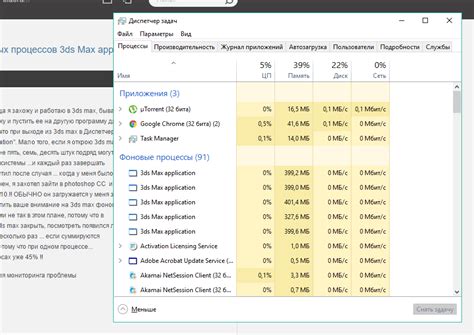
Чтобы ограничить фоновые процессы:
- Откройте настройки своего устройства.
- Перейдите в раздел "Приложения" или "Дополнительные настройки приложений".
- Найдите список активных приложений и процессов.
- Выберите приложения или процессы, которые вы хотите ограничить.
- Нажмите на опцию "Ограничить фоновые процессы" или "Запретить работу в фоновом режиме".
Ограничение фоновых процессов поможет освободить ресурсы вашего устройства, улучшив производительность Роблокс. Однако, будьте внимательны, чтобы не выключить важные системные процессы и не запретить работу нужным приложениям.
Установка сторонних утилит
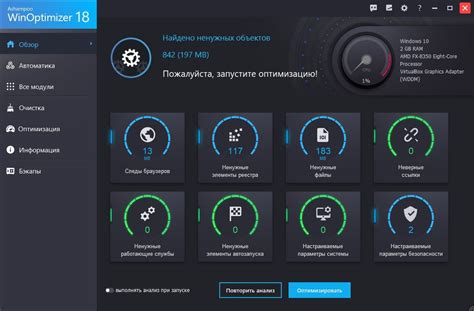
Для увеличения FPS в Роблокс на Android можно воспользоваться сторонними утилитами, которые оптимизируют работу игры и помогут достичь более плавного геймплея. Ниже приведены несколько полезных программ, которые могут помочь вам улучшить производительность игры.
1. Game Booster:
Game Booster - это одна из самых популярных утилит для оптимизации игрового процесса на мобильных устройствах. Она автоматически закрывает фоновые процессы, освобождает оперативную память и улучшает производительность устройства во время игры. Game Booster также может настроить графику игры и снизить нагрузку на процессор, что непосредственно влияет на увеличение FPS в Роблокс.
2. GFX Tool:
GFX Tool - это специальная утилита, которая позволяет настроить графику игр. С помощью этого инструмента можно изменить разрешение, установить определенные параметры графики и улучшить производительность игры. GFX Tool поддерживает широкий спектр настроек, что позволяет добиться наилучшей оптимизации игры на вашем Android-устройстве.
3. RAM Booster:
RAM Booster - это утилита, которая позволяет увеличить доступную оперативную память на вашем устройстве. Она автоматически закрывает запущенные приложения, которые могут занимать лишнюю память, и улучшает производительность устройства в целом. RAM Booster поможет улучшить производительность Роблокс, освободив больше оперативной памяти для игры.
Перед установкой и использованием сторонних утилит на вашем устройстве, обязательно ознакомьтесь со всеми функциями и возможностями программы, а также убедитесь в ее безопасности. Некоторые утилиты могут потреблять дополнительные ресурсы устройства или нарушать работу других приложений. Ответственно подходите к выбору и установке утилит для оптимизации игр.